728x90

엑셀에 PDF 파일 넣는 법입니다.
파일까지 포함시켜서 엑셀을 작성하고 싶을 때 유용!!

예시로 요런 엑셀 파일이 있다고 할 때...
맨 오른쪽 관련 자료 칸에 결과보고서를 첨부하고 싶다면?

먼저 상단의 삽입-개체를 클릭합니다.

개체 팝업창이 뜨는데요,
여기서 '아이콘으로 표시' 클릭 - '아이콘 변경' 클릭합니다.
아이콘으로 표시를 클릭하지 않으면 PDF 파일의 맨 첫장(표지) 이미지의 형태로 PDF가 삽입됩니다.

아이콘 변경에서 '캡션' 부분을 파일 명이나, 보여주고 싶은 이름으로 바꿔줍니다.
이후 확인 클릭.
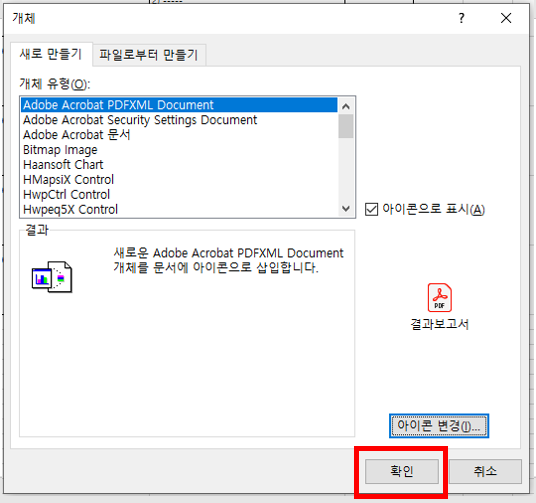
이러면 오른쪽의 미리보기 이미지가 캡션에 적어둔 내용 대로 바뀝니다.
미리보기까지 확인 한 후 확인 클릭.
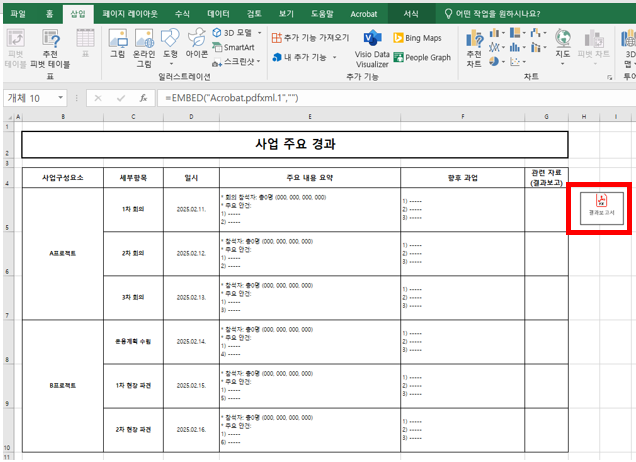
그러면 이렇게 PDF 파일이 삽입되는데요!
더블클릭하면 파일이 열립니다.
*참고* "칸 안에 맞춰 넣으려면?"
Alt 키를 누른 채로 마우스로 해당 개체를 잡아 움직이면 선에 맞춰서 이동합니다!!

근데 외곽선도 있고 안예쁘니까... 파일에서 우클릭, 개체서식을 선택합니다.
외곽선도 없애고 투명하게 만들거예요!

개체서식 팝업에서
채우기 색 -> 채우기 없음
선 색 -> 선 없음
이렇게 설정을 바꿔줍니다.
물론 원하는대로 커스텀 가능!
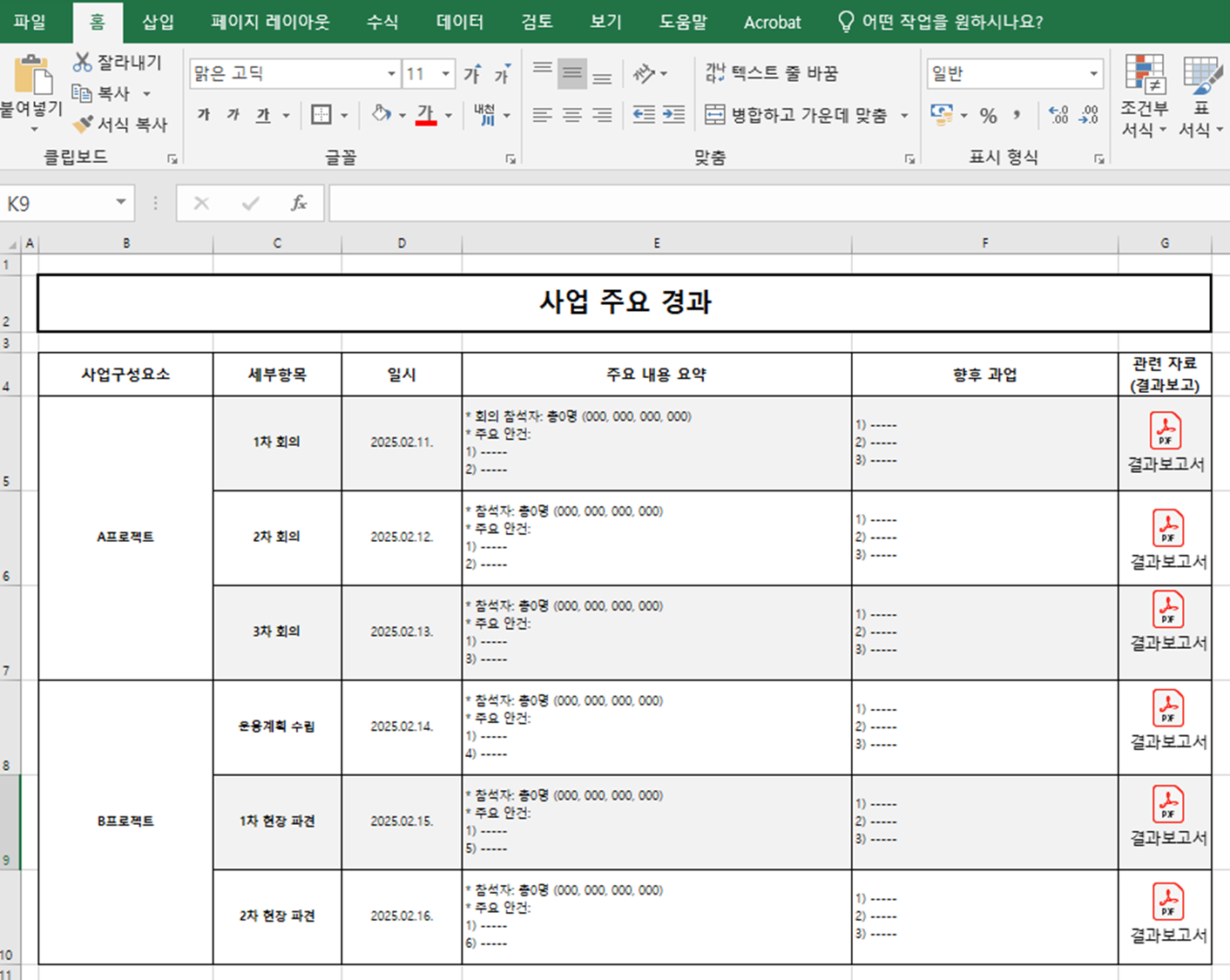
쨘 이러면 투명하고 선이 없어서 깔끔하게 칸 안에 삽입할 수 있죠.
은근 바로바로 필요한 자료 열기에 편리합니다.
728x90
'Lifehacks' 카테고리의 다른 글
| [한글] 한글문서 단 나누는 법 / 단 구분선 넣는 법 / 한글 단 나누기 / 단 구분선 넣기 / 다단 설정 (0) | 2025.02.22 |
|---|---|
| [한글] 한글파일 각주 미주 다는 법 / 각주 미주 단축키 / 각주, 미주, 주석 차이점 (0) | 2025.02.14 |
| [한글] 한글에 수식 넣는 법 / 한글 계산식 / 한글 수식 합계 자동계산 (+사칙연산 다 가능!) (0) | 2024.12.10 |
| [한글] 문서 끼워넣기 단축키 / 한글 다른 문서 삽입하는 법 / 문서 합치기 (0) | 2024.07.08 |
| [출판사신고] 법인/개인 출판사신고서 작성 방법 / 위임장 작성 요령 / 양식 첨부 / 1인 출판 (2) | 2024.06.02 |